Win10中文版系统大大改善了操作界面。文件夹选项的常用设置直接添加到资源管理器中,首页的文件夹会自动保存最近打开的文件记录。这个功能对于一些用户来说非常有用。
但对于大部分用户来说,存在泄露隐私的隐患,需要清空这些记录。这里边肖教你如何清除win10系统中资源管理器主页的浏览记录。
win10系统中资源管理器搜索历史的清除方法:
在Windows10系统桌面上,右击桌面底部任务栏的空白位置,从弹出菜单中选择“任务管理器”菜单项。
在打开的任务管理器窗口中,单击菜单项文件/运行新任务。
在打开的Windows10运行窗口中,输入关键字gpedit.msc,然后单击OK按钮运行命令。
在打开的本地组策略编辑器窗口中,单击菜单项用户配置/管理模板/Windows组件。
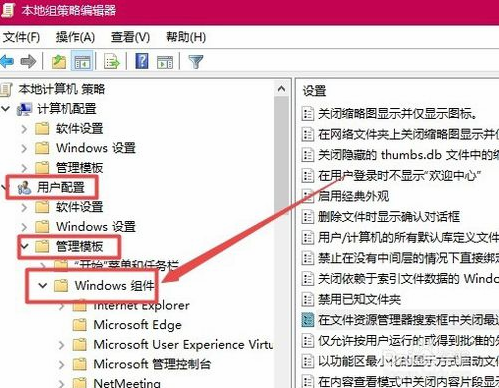
在展开的Windows组件菜单中找到并单击菜单项“文件资源管理器”,并在右侧窗口中单击“关闭文件资源管理器搜索框中最近搜索项的显示”项。
右键单击上面的设置项目,并从弹出菜单中选择“编辑”菜单项。
在打开的设置项目编辑窗口中,选择“启用”项目,然后单击确定。这样以后搜索框里就不会显示最近搜索的关键词了。
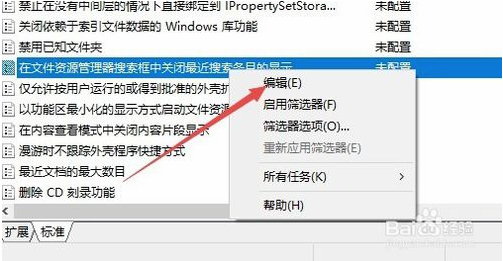
上面介绍的内容是如何在win10系统中清除资源管理器搜索历史的教程。不知道大家有没有学过。如果你遇到过这样的问题,可以按照边肖的方法自己尝试一下,希望能帮你解决问题。
谢谢大家!了解更多教程信息,关注我们的系统世界网站~ ~ ~








